對于每一臺電腦,辦公人導航都建議將桌面文件的保存路徑改到其他盤。這樣不會因系統盤的問題對桌面重要文件造成影響,桌面默認C盤時間久了也會導致系統盤空間變小,影響程序的運行。下面辦公人導航網就和大家分享通過一個小工具簡單快速安全的將電腦桌面文件改到其他盤的方法。

站長遇到過太多電腦小白通過網上的教程修改自己電腦桌面文件的保存路徑,最終導致系統出現異常的情況。因為網上的教程可能是不適合你當前的系統或者操作時錯過某個步驟又或者沒有看清楚說明也都可能會出現一些異常情況。通過工具自動化完成就沒有這些問題了,你可以通過下方鏈接獲取個人資料轉移工具。
打開個人資料轉移工具,我們可以看到默認桌面文件保存路徑是在C盤系統盤。你可以根據自己的需要選擇將哪些內容轉移到其他盤。
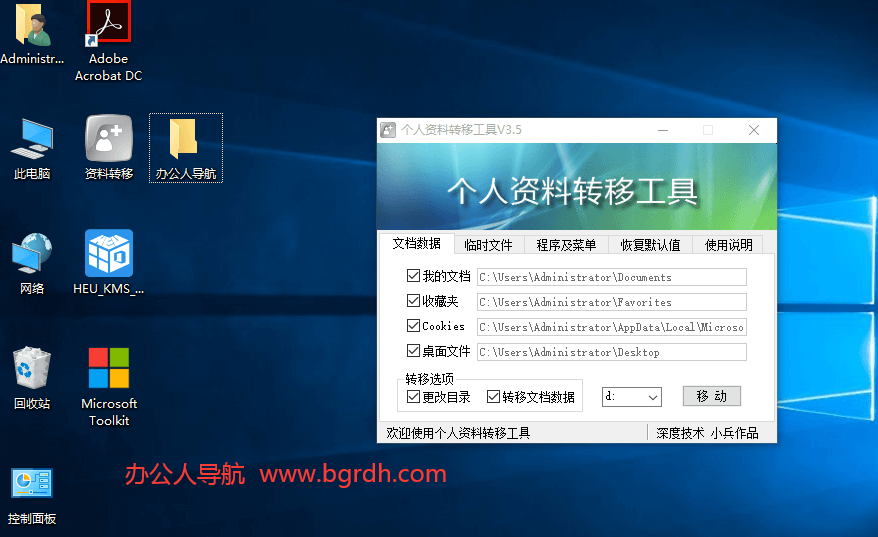
我們這里以將我的文檔,收藏夾,cookies,桌面文件這幾項都轉移到d盤為例。參考上圖勾選后,點擊移動。然后程序會自動處理文件,根據你的文件大小處理時間不一樣,點擊后大家只需等待完成。中間出現程序未響應,不用管它,等處理完成自動提示成功。
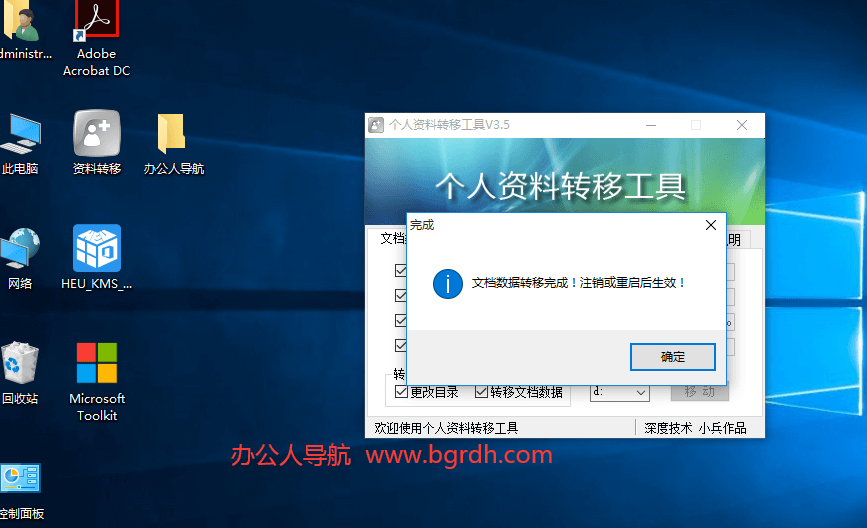
提示成功后,你可以通過注銷賬號重新登錄,或者重新電腦使設置生效。
我們可以看到桌面文件的目錄,在移動前是C盤。
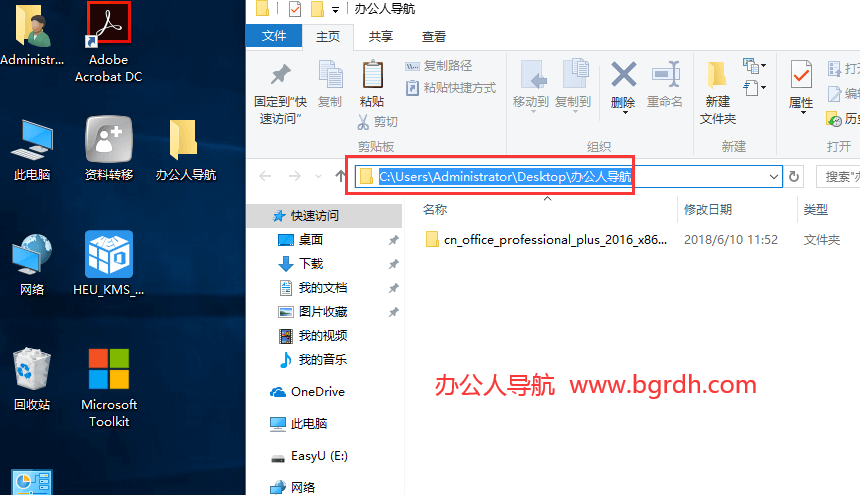
移動后就變成了D盤。
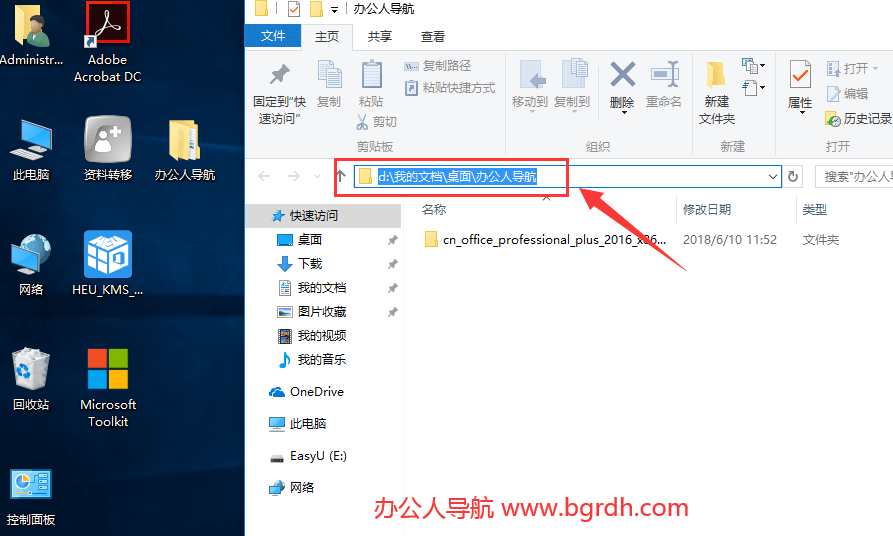
我們在D盤可以看到一個我的文檔文件夾,就是包含轉移的文件。
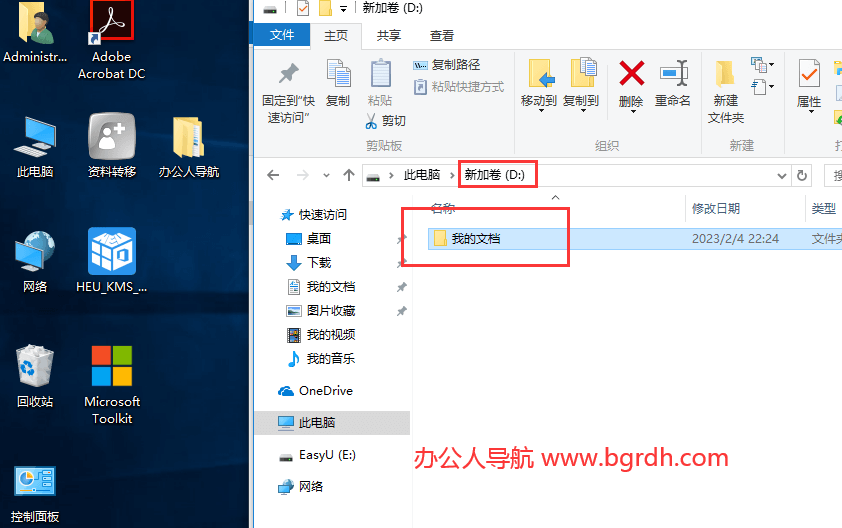
然后當你在桌面新增文件的時候,是D盤的那個桌面文件夾新增,而原來的那個默認目錄是沒有新增的。(辦公人導航提示,使用此個人資料轉移工具不會刪除原來的文件,只會將文件復制一份到D盤以及修改相關存儲位置。如果原來的文件不大的話可以放在那里,如果比較占空間可以等使用一段時間沒有問題后可以刪除原來的桌面文件。這個工具在新裝電腦的時候使用最好,因為桌面還沒有什么內容。)
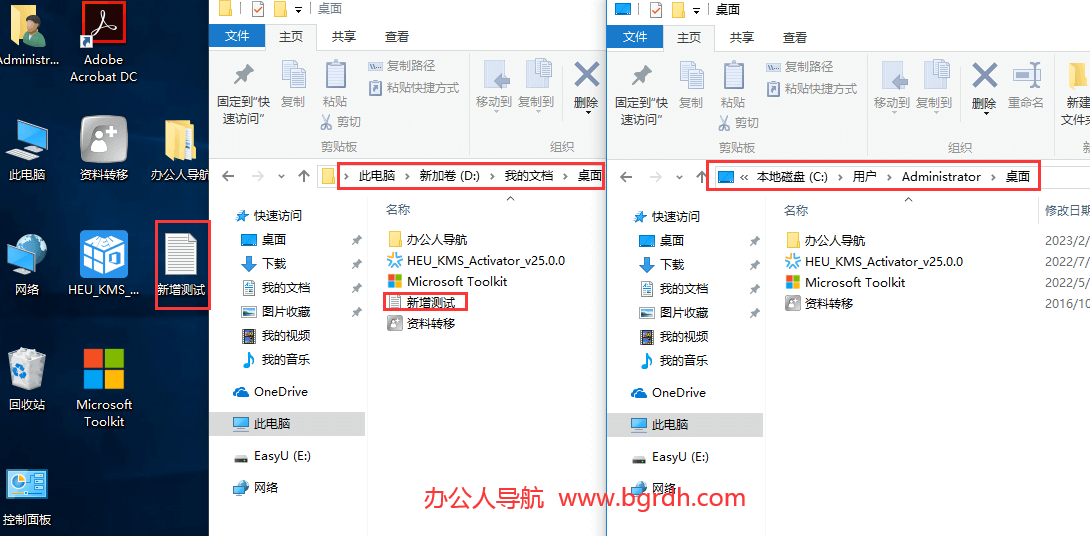
通過以上操作即可簡單安全快速的將電腦桌面的文件路徑改成D盤,以后新增文件也都是保存在D盤,比自己手動修改簡單快速安全。




